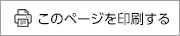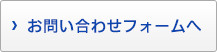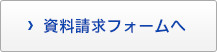ユニオンシステムソフトウェアの「Windows® 10」動作状況
日頃は、弊社ソフトウェアをご利用いただき、誠にありがとうございます。
マイクロソフト社のOS「Windows® 10」への動作状況についてお知らせいたします。
※ARM版Windows®10 は動作確認しておりません。
今後の検証によっては、動作の判定が変わる場合もありますので、あらかじめご了承ください。
調査状況は、弊社Webサイト上で随時更新していきます。
「Windows® 10」対応表(2024年7月4日時点)
| ソフトウェア名 | 動作確認 | 対応Ver. | 備考 | |
|---|---|---|---|---|
| Super Build®シリーズ | SS7 | ○ | 1.1.1.1 ~ | |
| SS7 Op.柱梁断面リスト | ○ | - | ||
| SS3 | ○ | 1.1.1.29 ~ | *1 | |
| BF1(BF1-L) | ○ | 3.29 ~ | ||
| WRC | ○ | 3.50 ~ | ||
| FEM | ○ | 2.12 ~ | ||
| RC診断2001 Ver2 | ○ | 2.60 ~ | ||
| RC診断 | ○ | 管理番号005 | ||
| S耐震診断 | ○ | 2.00 ~ | *2 | |
| Op.官庁施設耐震診断 | ○ | 1.83 ~ | ||
| FA1 | ○ | 3.44 ~ | ||
| MC1(MC1-L) | ○ | 2.73 ~ | ||
| 宅造擁壁 | ○ | 1.60 ~ | ||
| 積算 | ○ | 2.32 ~ | ||
| RC2次部材 | ○ | 1.26 ~ | ||
| US2-改訂版 | ○ | 6.45 ~ | ||
| Op.耐震壁 | ○ | 2.93 ~ | ||
| Op.柱脚 | ○ | 2.94 ~ | *1 | |
| DP1 | ○ | - | ||
| Text-DynamicPRO | ○ | 1.43 ~ | ||
| Text-SuperDynamicPRO | ○ | 1.24 ~ | ||
| SS21シリーズ | 3D・DynamicPRO | ○ | 1.1.1.1 ~ | |
| DynamicPRO | ○ | 6.50 ~ | *3 | |
| DynamicPRO-L | ○ | 6.50 ~ | *3 | |
| SuperDynamicPRO | ○ | 3.01 ~ | ||
| SuperDynamicモデルウィザード | × | 2.57 ~ | *4 | |
| Dynamic復元力特性モデラ | ○ | 3.23 ~ | ||
| ShakePRO | ○ | 0.30 ~ | ||
| ShakePRO-L | ○ | 1.27 ~ | ||
| IsolationPRO | ○ | 2.01 ~ | ||
| Dynamic表層地盤 アンプリファイア2007 |
〇 | 1.14 ~ | ||
| Dynamic振動アニメータ | ○ | 3.14 ~ | ||
| SuperDynamic振動アニメータ | ○ | 3.00 ~ | ||
| SoilBase2008 | ○ | 1.04 ~ | ||
| その他 | ライセンスマネージャ | ○ | 3.11 ~ | |
| UNION Player | ○ | 1.01 ~ | 緊急用USB | ○ | 2.00 ~ | *5 |
| DVD | ○ | 5.06 ~ | *6 | |
- 動作テストは、以下の環境で行っています。
「Windows® 10 Pro」(22H2) - 動作確認は「セットアップ」「アップデート」「ライセンスの取得・返却」「ソフトの起動・終了」「画面表示」「入力」「計算」「出力」「作図」「ヘルプ表示」について行っています。
- 他のアプリケーションの設定やOS全体のセキュリティ動作にかかわる設定によっては、予期せぬエラーや動作不良が発生する場合があります。
- 「Windows®」は、米国Microsoft Corporationの米国およびその他の国における登録商標です。
- *1表示の一部がずれたり、欠けたりします。
- *2[TAB]キーによってコンボボックスやチェックボックス、ラジオボタンにフォーカスが移動しても選択を示す点線枠が表示されません。
なお、この現象は[コントロールパネル]→[コンピューターの簡単操作]→[コンピューターの簡単操作センター]→
[キーボードを使いやすくします]→“ショートカットキーとアクセスキーに下線を表示します(N)”にチェックを入れることで回避できます。 - *3環境によっては、フォントの指定ができない場合があります。
- *4印刷ができません。
- *5緊急用USBについては、こちらを参照してください。「緊急用USBの「Windows® 10」動作状況はこちら
- *6「union system software」DVD Release 5.06”(以下、DVD5.06)を⽤いたセットアップの実⾏時、『Windows® 10』のPCではユーザーIDが⼊⼒できない場合があります。なお、“DVD Release 6.00”で以下の作業は必要ありません。
その場合は、対処⽤ファイルをダウンロードし、以下の【ケースA】【ケースB】いずれかに応じて対処してください。
【ケースA】セットアップを中断した。
【ケースB】セットアップを継続したが、ライセンスマネージャを起動するとユーザーIDが登録されていなかった。
【ケースA】の対処手順
- 対処用ファイル“usrrelief.exe”をダウンロードして解凍します。
- “usrrelief.exe”をダブルクリックして起動します。
- 以下のウィンドウが表示されます。

- [設定]ボタンをクリックします。
- 処理が終了すると、「救済措置が終了しました。」とメッセージが表示されます。
- 再度、“DVD5.06”でセットアップを行います。ユーザーIDが入力できるようになっていれば、通常のセットアップどおりに画面の指示にしたがってセットアップを進めてください。
【ケースB】の対処手順
- デスクトップの「ユニオンシステム」ショートカットをダブルクリックします。
- [UNION Playerの削除]を起動し、削除を行います。
※[UNION Playerの削除]がない場合は手順3へ。 - [アプリケーションの追加・削除]を起動し、削除を行います。
- 以降は、【ケースA】の手順と同じです。手順1.から順に行ってください。
上記の対処方法で解決しない場合は、弊社サポートセンターへお問い合わせください。
2024年7月4日改訂
ユニオンシステム株式会社
開発部 部長 岡﨑 英二